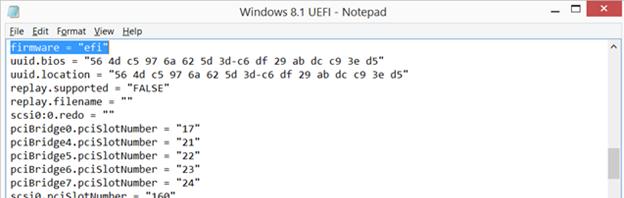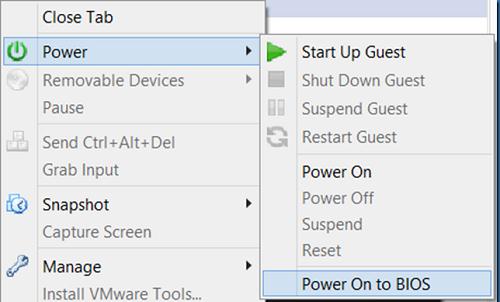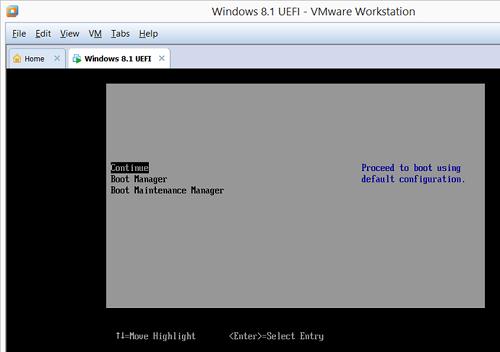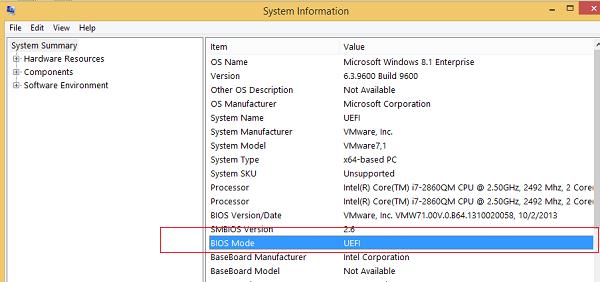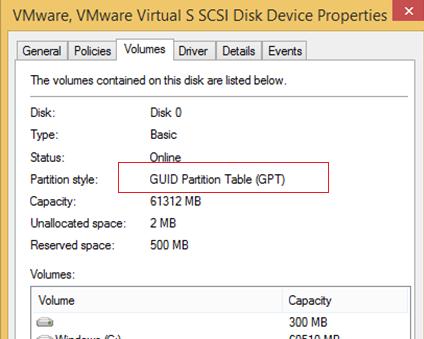Официальная полноценная поддержка виртуальных машин с интерфейсом Unified Extensible Firmware Interface (UEFI) в VMware Workstation появилась начиная с версии 10. Однако и в VMware Workstation 8.x or 9.x существовала (официально не поддерживаемая) возможность запуска виртуальной машины на базе UEFI .
В этой статье мы покажем, как в VMware Workstation создать виртуальную машину с интерфейсом UEFI и как установить на нее ОС (на примере Windows 8.1 x64).
Несмотря на то, что VMware Workstation 10 заявлена как платформа с полноценной поддержкой UEFI, графического интерфейса для переключения между BIOS и UEFI нет (как и в предыдущих версиях).
Создайте мастером новую чистую виртуальную машину (не включайте ее!). Итак, чтобы виртуальная машина вместо BIOS работала на UEFI среде, необходимо открыть конфигурационный файл виртуальной машины (файл с расширением *.vmx) и добавить строку:
firmware = "efi"
После этого включаем виртуальную машину со входом в BIOS (Power -> Power On to BIOS).
Вместо традиционного меню BIOS появится экран «Boot Manager«, позволяющее выбрать устройство, с которого необходимо загрузиться или открыть консоль EFI (shell).
Для установки Windows 8.1 на виртуальной машине VMWare с UEFI понадобится оригинальный iso образ или специально подготовленный загрузочный образ (как создать установочную флешку с Windows 8 для установки в режиме UEFI).
Выполните стандартную процедуру установки Windows 8.1.
После окончания установки Windows 8.1 (x64), выполните команду
msinfo32.exe
(Сведения о системе) и убедитесь, что тип BIOS (BIOS Mode) – UEFI.
В свойствах же виртуального диска будет указано, что используется таблица разделов GUID Partition Table (GPT), т.к. MBR на UEFI в наивном режиме не поддерживается (только в режиме совместимости).
Итак, мы показали, как включить поддержку UEFI на виртуальной машине VMware, и установить на нее 64-битную версию Windows 8.1.